安装 4x2.5 英寸 NVMe PCIe 第 3 代固态硬盘底板
以下信息说明如何安装 4x2.5 英寸 NVMe PCIe 第 3 代固态硬盘底板组合件。
以下是 4x2.5 英寸 NVMe PCIe 第 3 代固态硬盘底板的插图:
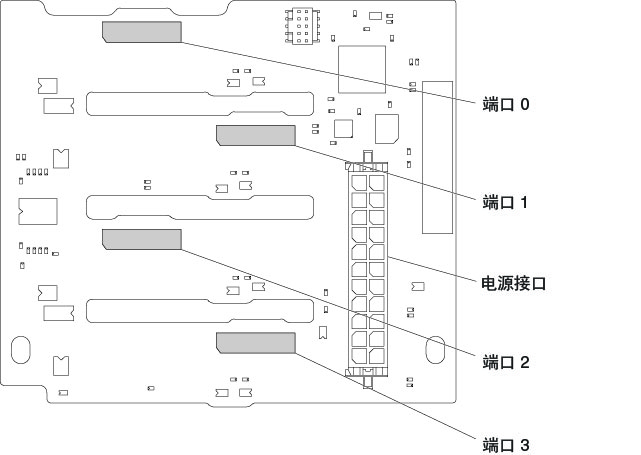
注意
为帮助确保系统正常散热和系统可靠性,请符合以下要求:
- 如果底部的底板插槽中未安装底板,则装入底板填充设备。
- 将各个驱动器填充设备装入所有未使用的插槽。
在安装 4x2.5 英寸 NVMe PCIe 第 3 代固态硬盘底板之前,请考虑以下注意事项:
- 4x2.5 英寸 NVMe PCIe 第 3 代固态硬盘底板最多可支持四个 2.5 英寸 NVMe PCIe 固态硬盘。
- 可安装一个 4x2.5 英寸第 3 代 NVMe PCIe 固态硬盘底板。
- 只能将 4x2.5 英寸 NVMe PCIe 第 3 代固态硬盘底板装入顶部的底板插槽。
- 可将额外的一个 SAS/SATA 底板装入下层底板插槽。
- IMM2 分配的驱动器标识与服务器前挡板上指示的标识匹配。
- 操作系统和 uEFI 将连接到 4x2.5 英寸 NVMe PCIe 第 3 代固态硬盘底板的硬盘报告为 PCI 设备。
底板 PCIe 信号线缆连接到 NVMe PCIe 第 3 代固态硬盘扩展器适配器。以下是适配器上接口的插图。
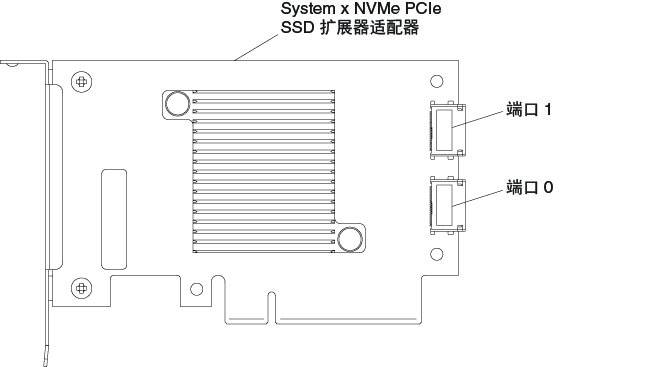
将 NVMe PCIe 第 3 代固态硬盘底板连接到 NVMe PCIe 第 3 代固态硬盘扩展器适配器之前,请考虑以下注意事项:
- 每个 NVMe PCIe 第 3 代固态硬盘扩展器适配器均支持两个 NVMe 固态硬盘。
- 必须安装两个 NVMe PCIe 第 3 代固态硬盘扩展器适配器才能支持四个 PCIe 驱动器。
- 下表介绍 NVMe PCIe 第 3 代固态硬盘底板到 NVMe PCIe 第 3 代固态硬盘扩展器适配器的线缆连接和安装。
表 1. NVMe PCIe 第 3 代固态硬盘底板到 NVMe PCIe 第 3 代固态硬盘扩展器适配器线缆连接和安装. 此表有三列
NVMe PCIe 适配器安装 装入的 PCIe 插槽 PCIe 信号线缆连接 第一个 NVMe PCIe 适配器 标准 I/O 模块插槽 11 将适配器端口 0 连接到底板端口 0 将适配器端口 1 连接到底板端口 1 第二个 NVMe PCIe 适配器 标准 I/O 模块插槽 12 将适配器端口 0 连接到底板端口 2 将适配器端口 1 连接到底板端口 3
要安装 4x2.5 英寸 NVMe PCIe 第 3 代固态硬盘底板,请完成以下步骤:
- 开始之前,请阅读安全和安装准则。
- 关闭服务器(请参阅关闭服务器)以及所有已连接的外围设备。拔下所有电源线;然后,从服务器上拔下所有外部线缆。
- 从服务器中卸下存储模块(请参阅卸下存储模块)。
- 如果要从中安装底板的底板插槽中装有底板填充面板,请卸下该底板填充面板。
- 将底板卡口插入底板保持架左侧的插槽,然后向前旋转驱动器底板组合件,直至底板在固定滑锁中锁定到位。
- 将电源线连接到驱动器底板上的电源接口。
- 将 PCIe 信号线缆连接到驱动器底板和适配器。
如果要安装或卸下其他设备,请现在进行操作。否则,请转至完成安装。
提供反馈